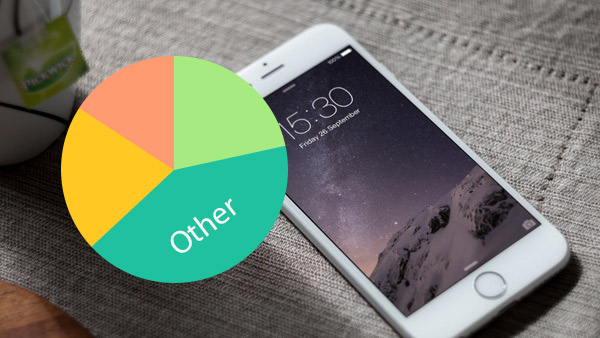
Wenn Sie Speicher auf Ihrem iPhone freigeben möchten können Sie Audio, Fotos, Apps, Bücher und Anderes finden. Sie können Lieder vom iPhone entfernen, Fotos und Videos löschen oder Apps vom iPhone deinstallieren. Doch Sie kennen bestimmt nicht „Anderes“ in Ihrem iPhone Speicher und auch nicht die Methode, um es auf dem iPhone loszuwerden. Wenn Sie mehr Speicherplatz auf Ihrem iPhone freigeben möchten können Sie hier mehr darüber erfahren, wie Sie Anderes entfernen.
Teil 1. Was ist Anderes in meinem iPhone Speicher
Teil 2. Wie Sie Anderes in Ihrem iPhone Speicher ansehen
Teil 3. Beste Lösung, um Anderes vom iPhone zu entfernen
Teil 4. Wie Sie Anderes vom iPhone mit iPhone Eraser entfernen
Teil 5. Die vorbeugenden Lösungen gegen Anderes
Teil 1. Was ist Anderes in meinem iPhone Speicher?
Wie definiert Apple Anderes auf dem iPhone? Bevor Sie erfahren, was Anderes ist, sollten Sie wissen,was die 8 Standard Kategorien in der Daten Bar in iTunes sind: Musik, Filme, Podcasts, TV Serien, Apps, Bücher, Fotos und Info. Außer den oben genannten Kategorien, können alle anderen Dateien als Anderes in iTunes kategorisiert werden. Anderes auf dem iPhone beinhaltet folgendes: Browser Cache, Mail Cache, Mail Nachrichten, Mail Anhänge, Safaris Leseliste, iTunes Backups, Dateien die aus einem Jailbreak hervorgehen, Spieldateien, Anrufverlauf, Notizen, Medien, Voice Memos usw.
Jetzt wo Sie wissen, was Anderes auf dem iPhone ist, können Sie den Speicherort des Caches, Einstellungen, Gespeicherten Nachrichten und Voice Memo nachschauen und leeren. Wenn Sie den Cache des iPhones leeren, können Sie weitere Daten aus Anderes entfernen, um Speicherplatz freizusetzen.
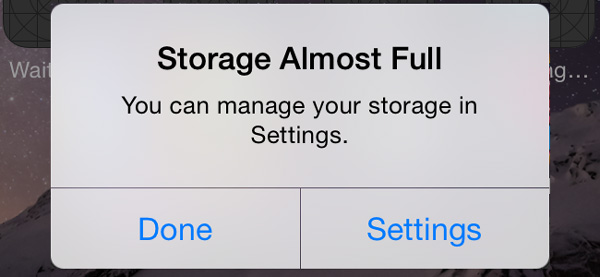
Teil 2. Wie Sie Anderes im Speicher vom iPhone entfernen
Wenn Sie Anderes vom iPhone löschen möchten müssen Sie erstmal lernen, wie Sie Anderes ansehen. Folgen Sie diesen Schritten, um den Speicher von Anderes auf dem iPhone anzusehen:
1. Öffnen Sie die Einstellungen App auf dem Home Screen Ihres iPhones.
2. Drücken Sie Allgemeines, um zu Speicher & iCloud Nutzung mit einer Liste des Speichers zu gelangen.
3. Öffnen Sie Speicher verwalten, um den Platz von Anderes zu prüfen.
4. Mit Dokumenten & Daten können Sie die Größe der Daten ansehen.
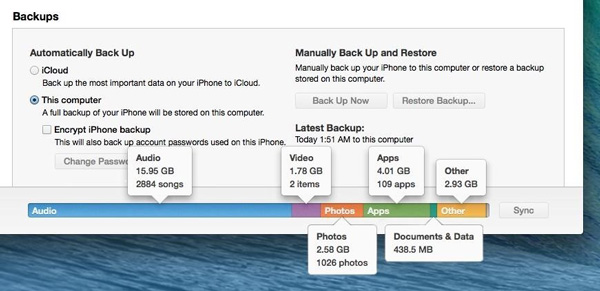
Nehmen wir Whatsapp als Beispiel. Die App selber ist nicht größer als 20 MB, wobei die Größe der Daten mehr als 100 MB einnehmen kann. Die Anderes Daten beinhalten Browser Verlauf, Cookies, Logs, Caches von Fotos, Videodateien, sowie Datenbestand von Apps.
Indem Sie sich ansehen, welche Daten im Anderes Speicher sind, sehen Sie, wie viel davon von Apps wie Whatsapp ist. Sie können noch mehr über den Anderes Speicher erfahren, indem Sie Ihr iGerät mit iTunes auf dem Computer verbinden:
1. Wenn Sie iPhone und Computer mit einem USB Kabel verbinden, öffnet sich iTunes automatisch.
2. Öffnen Sie iTunes, falls es sich nicht automatisch öffnet. Wählen Sie Ihr iGerät aus dem oberen linken Menü aus.
3. Klicken Sie auf Zusammenfassung im Menü auf der linken Seite des iTunes Fensters. Jetzt sehen Sie den Anderes Speicher in iTunes.
4. Halten Sie Ihre Maus über Anderes, um mehr Details über den Speicher zu erfahren.
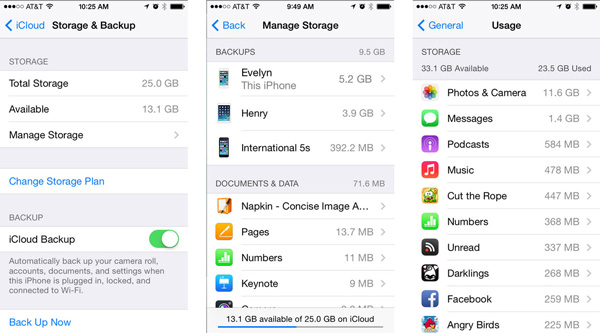
Teil 3. Beste Lösung, um Anderes vom iPhone zu entfernen
Es ist schwierig den Cache vom iPhone zu leeren, vor allem die verschiedene Typen von Cache. Außerdem können Sie auf diesem Weg eventuell nicht alle „Anderen“ Dateien von Ihrem iPhone entfernen. Um Anderes vom iPhone zu entfernen müssen Sie zuerst ein Backup in der iCloud, iTunes oder Google Fotos erstellen. Anschließend können Sie Tipard iPhone Eraser verwenden, um Ihr iPhone fachgerecht zu verwalten. Erfahren Sie hier mehr über den Tipard iPhone Eraser.
1. Entfernen Sie alle Daten von Ihrem iPhone dauerhaft, darunter auch den Anderes Speicher. Die Lösunng ist perfekt dafür alle Daten dauerhaft zu entfernen und Ihre privaten Informationen dabei zu schützen.
2. Neben Apps und Anderes können Sie außerdem Musik, Fotos, Nachrichten, Safari Lesezeichen, Kontakte und andere Daten von Ihrem iPhone löschen.
3. Sobald Sie Anderes, Musik, TV Serien und alles weitere von Ihrem iPhone entfernt haben, können Sie Daten aus der Backup Datei wiederherstellen und Ihr iPhone wird wie neu sein.
4. Sie können Tipard iPhone Eraser für iPhone, iPad und andere iGeräte verwenden. Außerdem können Sie auch mehr als ein Gerät gleichzeitig verwalten.
Teil 4. Wie Sie Anderes mit iPhone Eraser vom iPhone löschen
Um Ihr iPhone zu optimieren sollten Sie das Löschlevel als niedrig oder mittel einstellen. Anderes, sowie weitere Daten werden somit von Ihrem iPhone gelöscht. Anschließend können Sie mit ein paar Klicks prüfen, ob Anderes vom iPhone entfernt wurde. Erfahren Sie hier mehr über den Vorgang.
Schritt 1Downloaden und installieren Sie Tipard iPhone Eraser
Laden Sie sich die neueste Version von Tipard iPhone Eraser von der offiziellen Website herunter. Installieren und öffnen Sie die Lösung, wie im folgenden Screenshot angezeigt.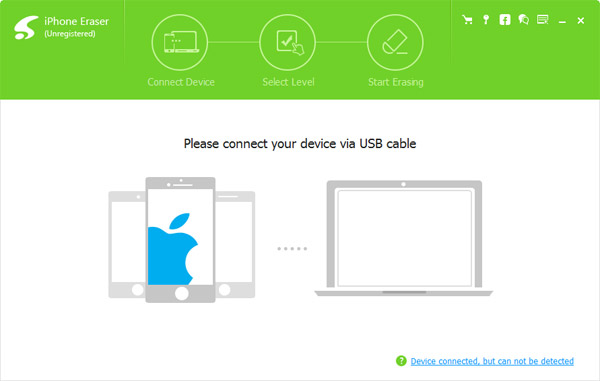
Schritt 2Setzen Sie das Löschlevel auf Entfernen
Jetzt können Sie das Löschlevel auf niedrig oder mittel einstellen. Wie bereits beschrieben wird die Lösung Anderes von Ihrem iPhone überschreiben, um sicherzustellen, dass Ihr iPhone wie neu funktioniert.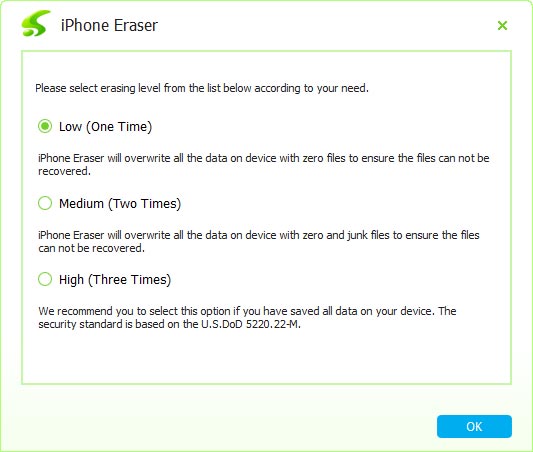
Schritt 3Anderes entfernen
Wenn Sie bereits ein Backup Ihrer Dateien angefertigt haben, klicken Sie einfach den Start Button, um Anderes, Apps, TV Serien und alle iPhone Dateien zu überschreiben.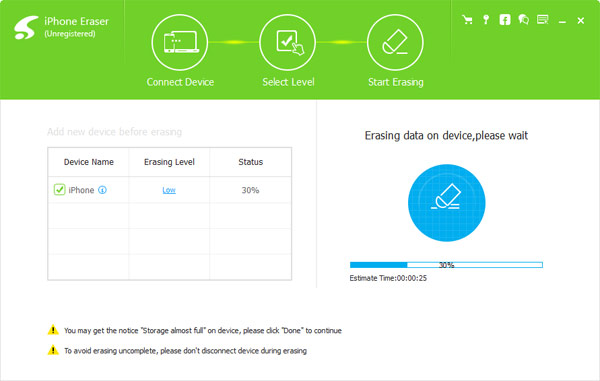
Um zu verhindern, dass Anderes komplett vom iPhone gelöscht wird entfernen Sie bitte auf keinen Fall Ihr Gerät während des Löschens! Wenn Sie die Benachrichtigung „Speicher fast voll“ auf Ihrem iPhone erhalten, klicken Sie einfach Weiter, um fortzufahren.
Teil 5. Vorbeugende Lösungen gegen Anderes
Da im Anderes Speicher womöglich auch wichtige Dateien sind, können Sie alternative Methoden verwenden, um Anderes von Ihrem iPhone zu entfernen. 1. Fotos und Videodateien nehmen meistens einen Großteil des Speichers ein. Benutzen Sie Google Fotos oder eine andere Anwendung, um Ihre Dateien dort zu speichern. Dann können Sie unnötige Dateien beruhigt von Ihrem iPhone löschen. 2. Entfernen Sie unbrauchbaren Cache, um Speicherplatz freizugeben. 3. Übertragen Sie Text Nachrichten vom iPhone oder Computer, den auch das kann Speicherplatz freigeben. Falls Sie noch Anmerkungen zu Anderes auf dem iPhone haben lassen Sie es uns in den Kommentaren wissen.

